
| Einführung | GitHub ist eine Online-Plattform, die das Code-Hosting, die Versionskontrolle und die Zusammenarbeit zwischen Personen, die an einem gemeinsamen Projekt arbeiten, erleichtern soll. Über die Plattform können Sie jederzeit und überall an Projekten arbeiten (Code hosten und überprüfen, Projekte verwalten und Software gemeinsam mit anderen Entwicklern auf der ganzen Welt entwickeln). Die GitHub-Plattform bietet Projektverarbeitungsfunktionen sowohl für Open-Source- als auch für private Projekte. |
GitHub ist eine Online-Plattform, die das Code-Hosting, die Versionskontrolle und die Zusammenarbeit zwischen Personen, die an einem gemeinsamen Projekt arbeiten, erleichtern soll. Über die Plattform können Sie jederzeit und überall an Projekten arbeiten (Code hosten und überprüfen, Projekte verwalten und Software gemeinsam mit anderen Entwicklern auf der ganzen Welt entwickeln). Die GitHub-Plattform bietet Projektverarbeitungsfunktionen sowohl für Open-Source- als auch für private Projekte.
Zu den Funktionen für die Teamprojektbearbeitung gehören: GitHub Flow> Diese Funktionen vereinfachen Arbeitsabläufe für Teams, die regelmäßig Bereitstellungen durchführen müssen. GitHub Pages hingegen bietet Seiten zum Präsentieren von Open-Source-Projekten, zum Anzeigen von Lebensläufen, zum Hosten von Blogs und mehr.
GitHub stellt auch die notwendigen Tools für persönliche Projekte bereit, sodass persönliche Projekte einfacher zu handhaben sind. Es erleichtert auch Einzelpersonen, ihre Projekte mit der Welt zu teilen.
Melden Sie sich bei GitHub an und starten Sie ein ProjektWenn Sie ein neues Projekt auf GitHub starten, müssen Sie zunächst ein Konto mit Ihrer E-Mail-Adresse erstellen.
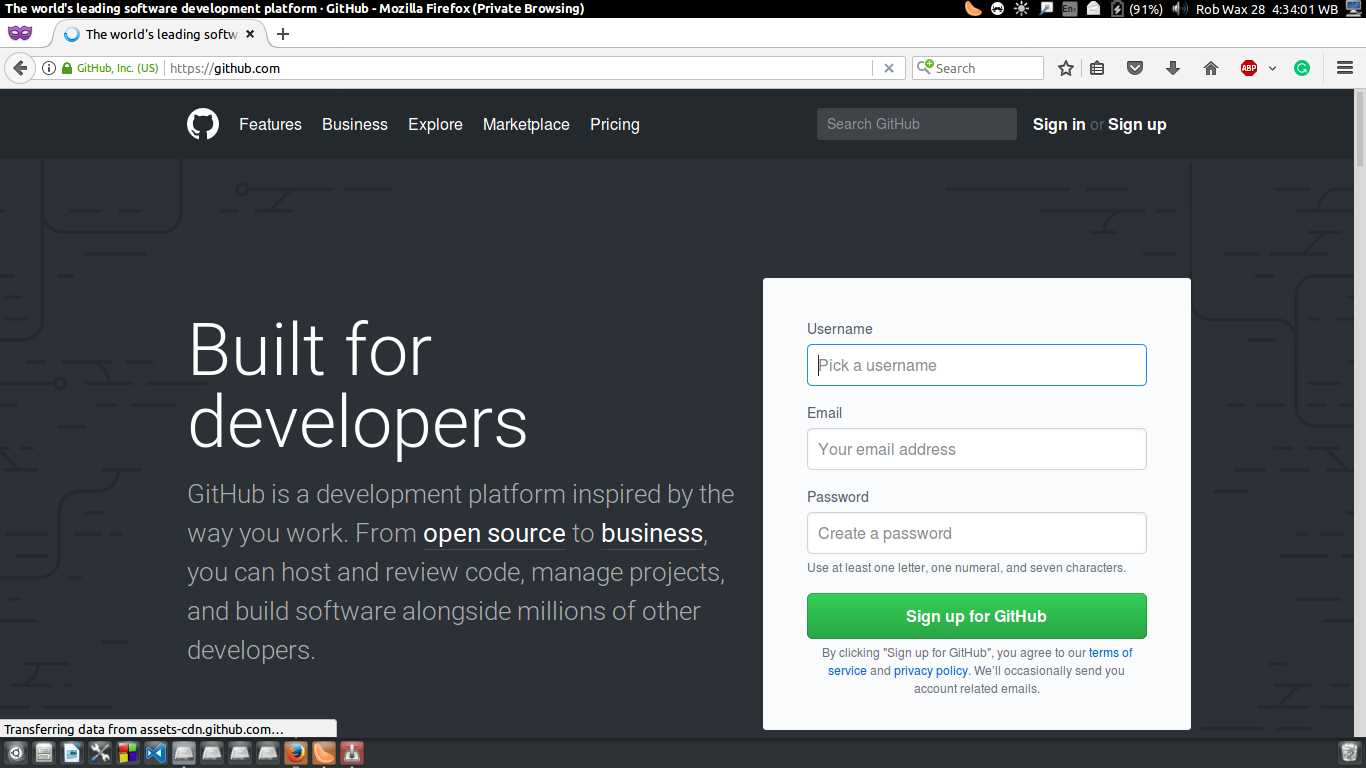
Dann wird der Benutzer bei der Bestätigung seiner E-Mail-Adresse automatisch in seinem GitHub-Konto angemeldet.
1. Erstellen Sie ein LagerDanach werden wir auf eine Seite zum Erstellen eines Repositorys weitergeleitet. Das Repository speichert alle Projektdateien einschließlich des Revisionsverlaufs. Repositorys können öffentlich oder privat sein. Öffentliche Repositorys können von jedem eingesehen werden, aber nur diejenigen, die vom Projekteigentümer autorisiert sind, können Änderungen an diesem Repository übermitteln. Private Repositorys hingegen bieten zusätzliche Kontrolle darüber, für wen das Projekt sichtbar ist. Daher eignen sich öffentliche Repositories für Open-Source-Softwareprojekte, während private Repositories hauptsächlich für private oder Closed-Source-Projekte geeignet sind.
Geben Sie den „Repository-Namen“ und die „Kurzbeschreibung“ ein.
Aktivieren Sie „Dieses Repository mit einer README-Datei initialisieren“.
Klicken Sie abschließend unten auf die Schaltfläche „Repository erstellen“.
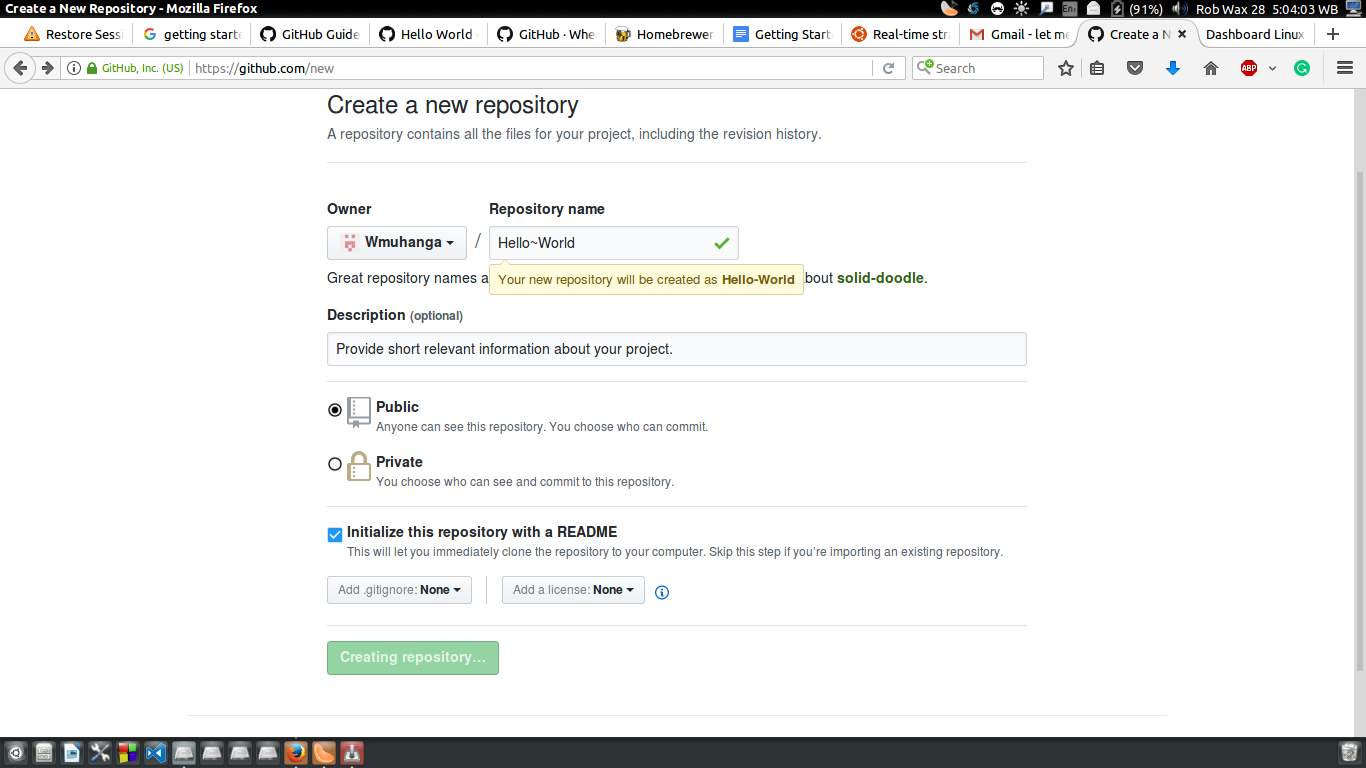
In GitHub ist Branching eine Möglichkeit, verschiedene Versionen eines einzelnen Warehouses gleichzeitig zu betreiben. Standardmäßig wird jedem einzelnen erstellten Repository ein Zweig mit dem Namen „MASTER“ zugewiesen, der als letzter Zweig gilt. In GitHub können Zweige beim Experimentieren und Bearbeiten des Repositorys eine Rolle spielen, bevor sie in den Master (den endgültigen Zweig) zusammengeführt werden.
Um das Projekt an die Bedürfnisse aller anzupassen, ist es normalerweise notwendig, mehrere zusätzliche Zweige hinzuzufügen, um sie an verschiedene Projekte anzupassen. Der aktuelle Status beim Erstellen einer Verzweigung auf der Master-Verzweigung und beim Kopieren der Master-Verzweigung ist derselbe.
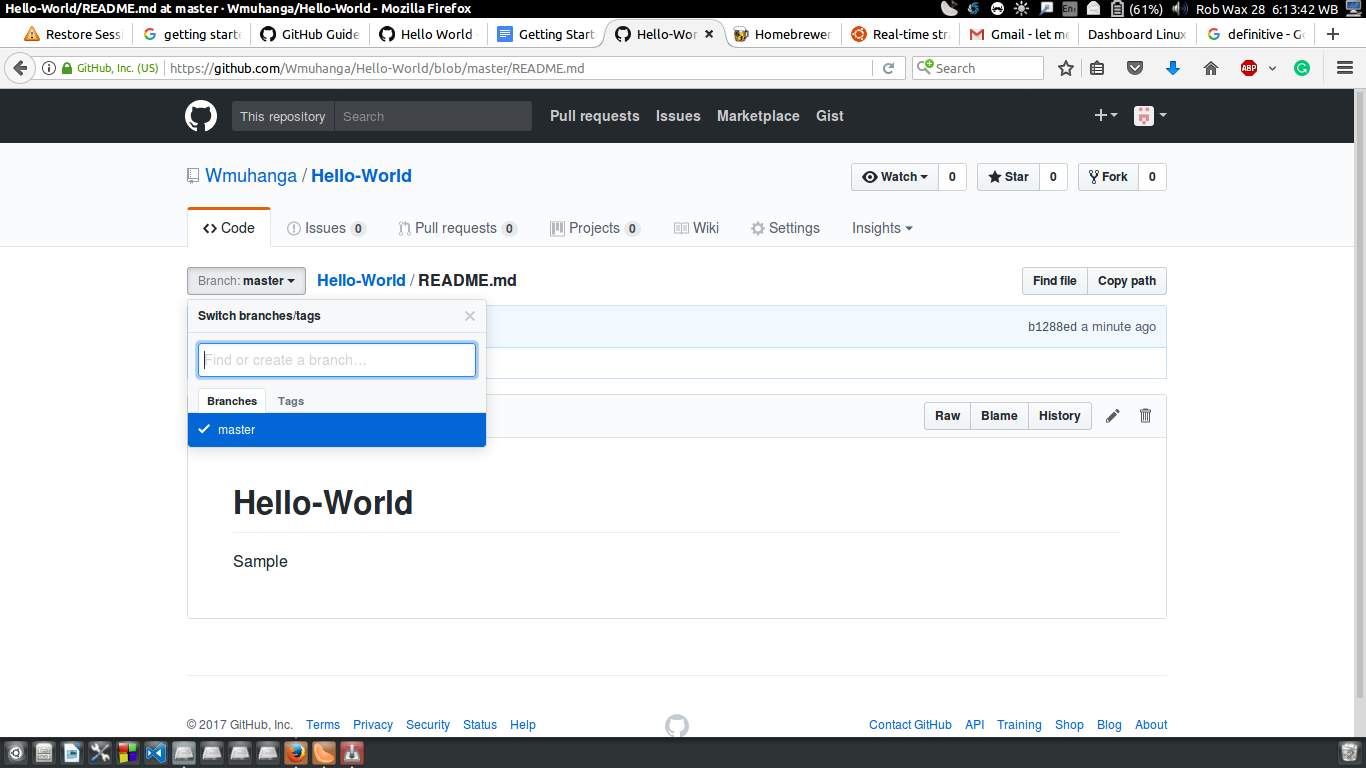
Das Erstellen eines Zweigs ähnelt dem Speichern einer einzelnen Datei in verschiedenen Versionen. Dies geschieht durch Umbenennen der in einem bestimmten Repository ausgeführten Aufgaben.
Branches haben sich auch als effektiv erwiesen, um die Arbeit an Fehlerbehebungen und Funktionserweiterungen fortzusetzen. Nachdem die erforderlichen Änderungen vorgenommen wurden, werden diese Zweige im Hauptzweig zusammengeführt.
Erstellen Sie nach dem Erstellen des Repositorys einen Zweig:
Klicken Sie in diesem Beispiel auf den Repository-Namen „Hello-World“, um zu Ihrem neuen Repository zu springen.
Klicken Sie oben auf die Schaltfläche „Branch:Master“ und Sie sehen ein Dropdown-Menü mit einem leeren Feld, in das Sie den Filialnamen eingeben können.
Geben Sie den Filialnamen ein, in diesem Beispiel geben wir „readme-edits“ ein.
Drücken Sie die Eingabetaste oder klicken Sie auf das blaue Feld „Zweig erstellen“.
Dadurch werden erfolgreich zwei Zweige erstellt: Master und Readme-Edits.
Dieser Schritt enthält Anleitungen zum Vornehmen von Änderungen an Ihrem Repository und zum Speichern Ihrer Änderungen. Auf GitHub ist Commit als Speichern von Änderungen definiert. Jedem Commit ist eine Commit-Nachricht zugeordnet, die einen Verlauf der gespeicherten Änderungen und den Grund für die vorgenommenen Änderungen enthält. Dadurch können andere Mitwirkende leicht erkennen, welche Änderungen Sie vorgenommen haben und warum.
Um Änderungen am Repository vorzunehmen und die Änderungen zu übernehmen, führen Sie die folgenden Schritte aus:
Klicken Sie auf den Lagernamen „Hello-World“.
Klicken Sie auf das Stiftsymbol in der oberen rechten Ecke, um die Datei anzuzeigen und zu bearbeiten.
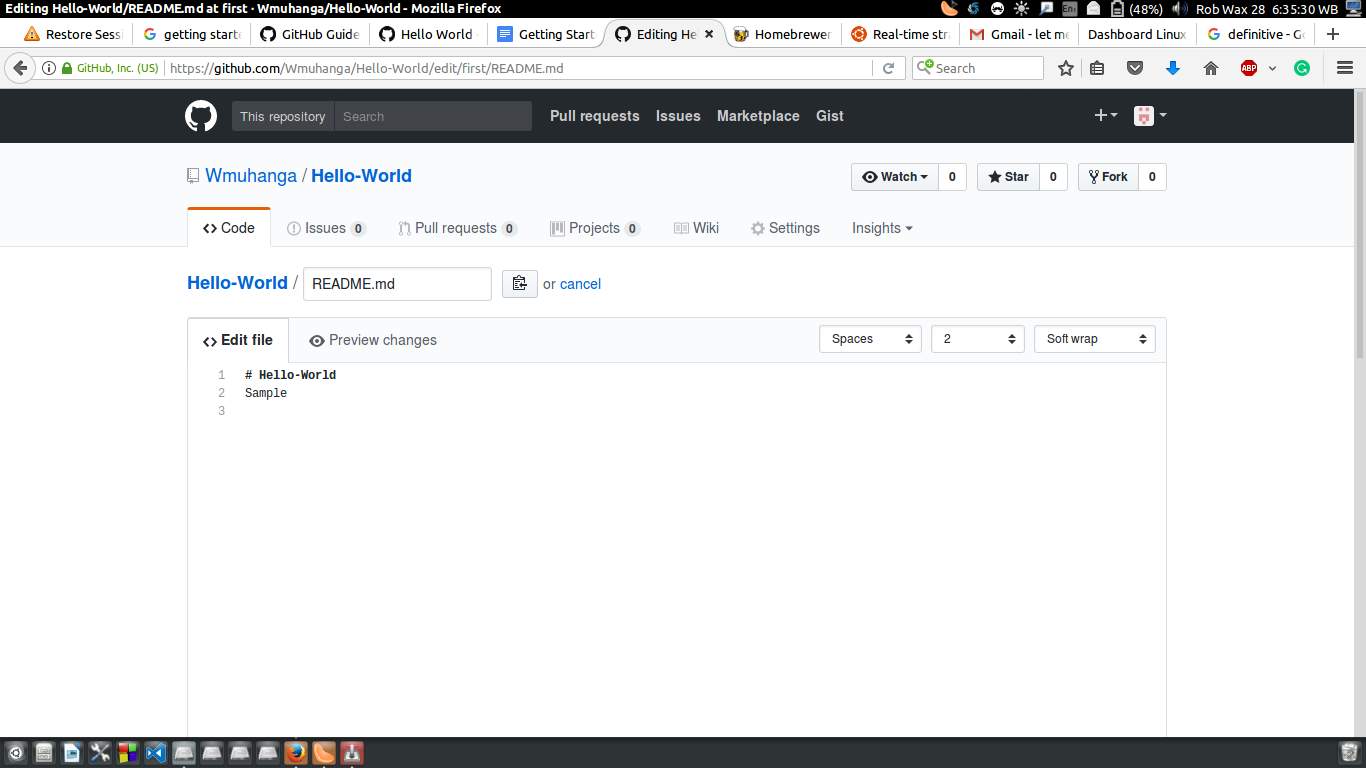
Schreiben Sie im Editor etwas, um sicherzustellen, dass Sie Änderungen vornehmen können.
Erstellen Sie im Commit-Nachrichtenfeld eine kurze Zusammenfassung, um zu erklären, warum und wie die Änderungen vorgenommen wurden.
Klicken Sie auf die Schaltfläche „Änderungen übernehmen“, um die Änderungen zu speichern.
Beachten Sie, dass sich diese Änderungen nur auf den Readme-Edits-Zweig auswirken, nicht auf den Master-Zweig.
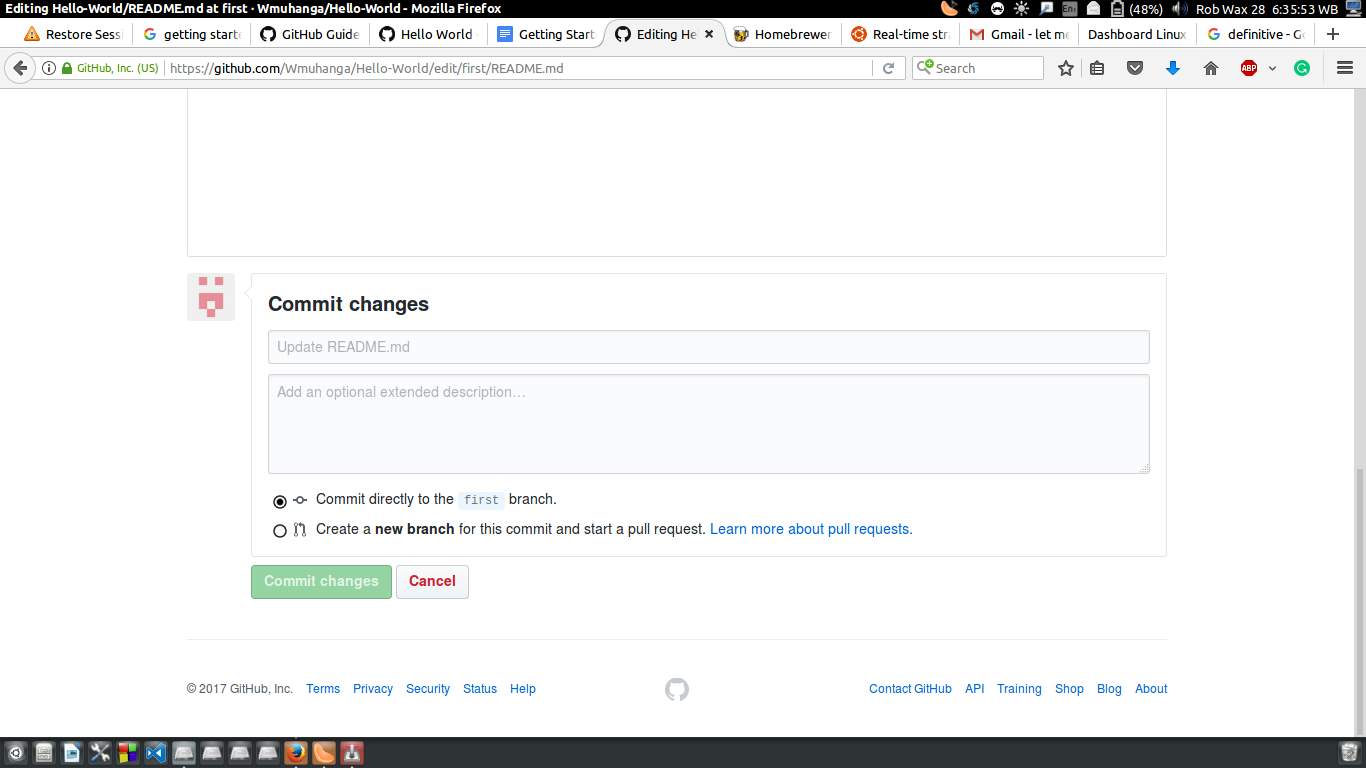
Pull-Request ist eine Funktion, die es Mitwirkenden ermöglicht, jemanden vorzuschlagen und aufzufordern, bestimmte Änderungen in ihrem Zweig zu überprüfen und zusammenzuführen. Die Pull-Anfrage zeigt auch Unterschiede für mehrere Zweige. Änderungen, Hinzufügungen und Löschungen werden normalerweise durch rote und grüne Farben dargestellt. Eine Pull-Anfrage kann geöffnet werden, sobald der Commit abgeschlossen ist, auch wenn der Code noch nicht vollständig ist.
Öffnen Sie eine Pull-Anfrage:
Klicken Sie auf die Registerkarte Pull Requests.
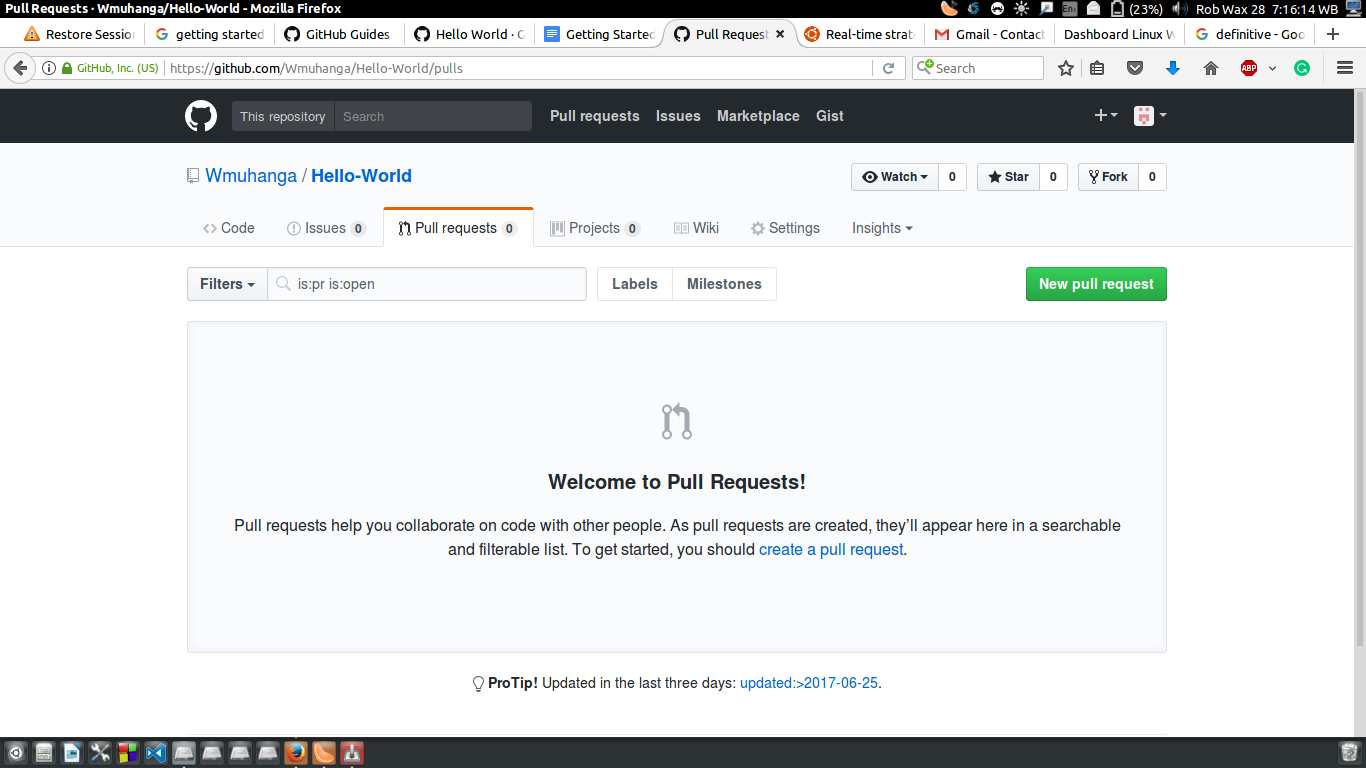
Klicken Sie auf die Schaltfläche „Neue Pull-Anfragen“.
Wählen Sie den Zweig readme-edits aus, um ihn mit dem Hauptzweig zu vergleichen.
Bestätigen Sie die Anfrage und stellen Sie sicher, dass es das ist, was Sie einreichen möchten.
Klicken Sie auf die grüne Schaltfläche „Pull-Anfrage erstellen“ und geben Sie einen Titel ein. Öffnen Sie eine Pull-Anfrage im Github-Repository
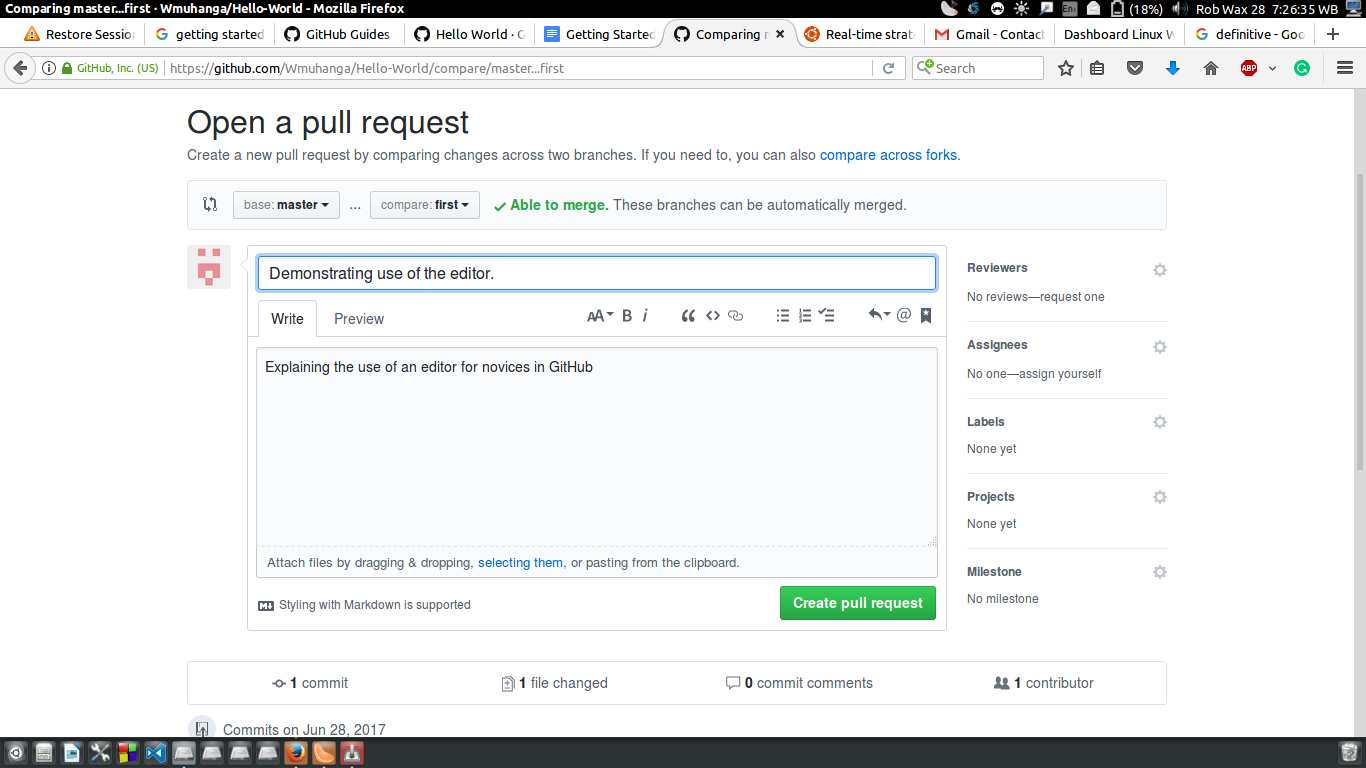
Drücken Sie die Eingabetaste.
Benutzer können diese Aktionen überprüfen, indem sie versuchen, eine Pull-Anfrage zu erstellen und zu speichern.
Der letzte Schritt besteht darin, den Readme-Edits-Zweig und den Master-Zweig zusammenzuführen. Wenn kein Konflikt zwischen dem Readme-Edits-Zweig und dem Master-Zweig besteht, wird eine Schaltfläche für die Zusammenführungs-Pull-Anfrage angezeigt.
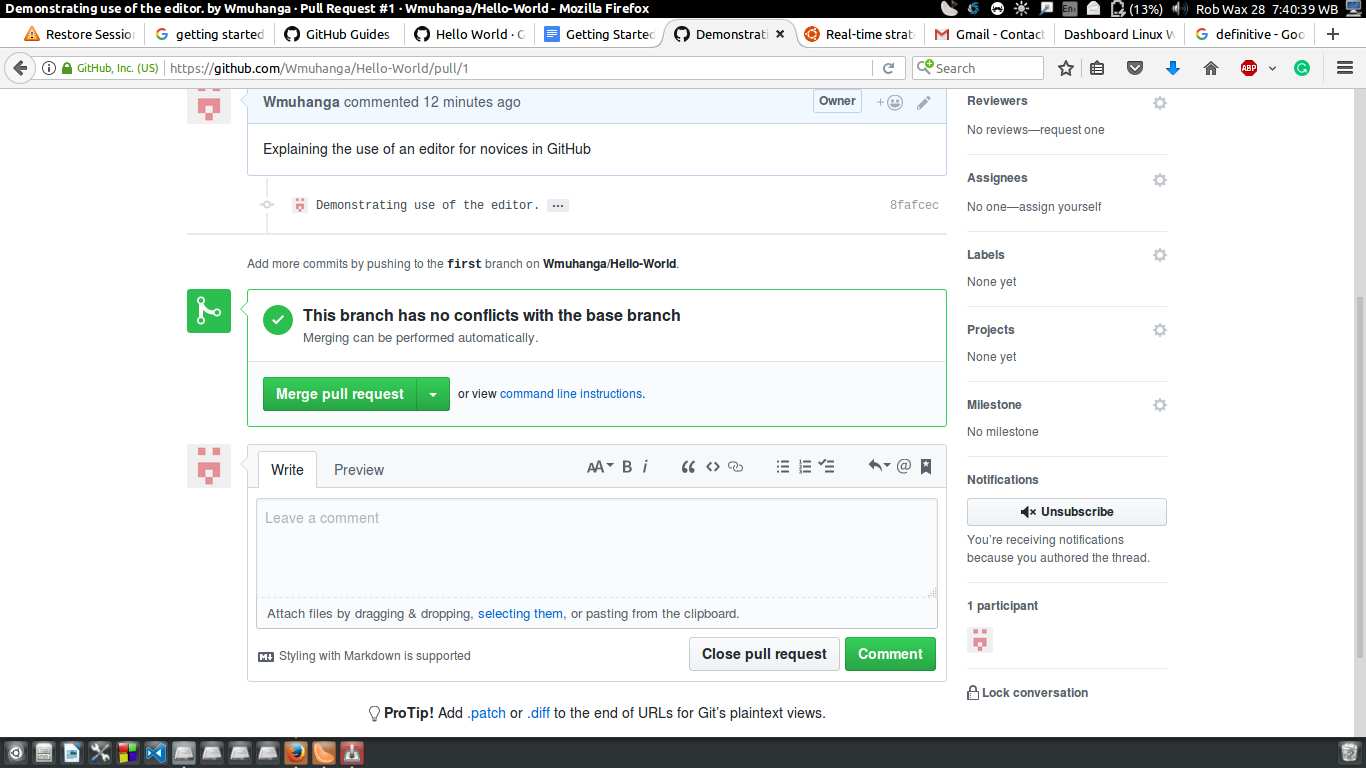
Beim Zusammenführen von Pulls ist darauf zu achten, dass Kommentar- und andere Felder korrekt ausgefüllt werden. Zusammenführungszug:
Klicken Sie auf die Schaltfläche „Merge-Pull-Anfrage“.
Bestätigen Sie die Zusammenführung.
Klicken Sie auf die violette Schaltfläche „Zweig löschen“, um den Zweig „readme-edits“ zu löschen, da er bereits im Hauptzweig enthalten ist. (PS: Wenn Sie von anderen übermittelte Pull-Anfragen zusammenführen, müssen und können Sie die zusammengeführten Zweige anderer nicht löschen.)
Das obige ist der detaillierte Inhalt vonMit GitHub können Sie schnell loslegen. Für weitere Informationen folgen Sie bitte anderen verwandten Artikeln auf der PHP chinesischen Website!




